LabVIEW为NI-DAQmx设备创建任务 点击:387 | 回复:0
LabVIEW为NI-DAQmx设备创建任务
为了确定设备是仿真的还是真实的,请在NI Measurement and Automation Explorer(MAX)中检查图标颜色。所有NI-DAQmx模拟设备的图标颜色均为物理设备的黄色版本。某些物理设备的颜色可以是绿色,黑色或灰色。确保检查“模拟NI-DAQmx设备注意事项”,以确认要使用模拟设备完成的工作。
创建任务的方法很少:使用NI-DAQmx API,在NI Measurement and AutomationExplorer(MAX)中创建任务或使用DAQAssistant Express VI。使用不同的方法有不同的好处,请参见每个部分以了解最适合和应用的设备。
确认已连接物理DAQ设备,安装了兼容的NI-DAQmx驱动程序 ,并且可以在NI MAX中看到该设备,或者已经在MAX中创建了模拟的NI-DAQmx设备 。
NI-DAQmx API
使用NI-DAQmxAPI时,建议使用附带的示例提供的框架。
从示例开始(推荐)
启动LabVIEW
导航至帮助>>查找示例... ,这将启动NI示例查找器
确认在“浏览”选项卡中,并浏览文件夹“硬件输入和输出>> DAQmx”
导航到应用程序需要的文件夹
双击要使用的示例
不要编辑此示例。任何更改都将覆盖原始示例。
单击文件>>另存为
选择适合需求的选项。建议选择“复制层次结构”到新位置
选择位置,然后单击保存
关闭示例并在新位置打开示例
打开示例的本地副本后,可以更改示例中使用的配置和通道。可以使用真实和模拟的设备和渠道来运行应用程序
注意:大多数示例都以DAQmx创建虚拟通道开始,并将自动创建一个未命名的任务。大多数示例还将仅列出1个通道和1个设备。如果想要拓展通道,可以修改一个DAQmx创建虚拟通道VI的实例以合并更多的通道或设备,或将多个DAQmx创建虚拟通道VI添加到同一任务。如果要添加更多设备,请确保它们可以共享任务的计时资源。
使用NI MAX任务
在MAX中创建要在LabVIEW中使用的任务,可以在LabVIEW外部设置多个通道,比例,定时和触发器,这有助于处理混乱的代码。在不同的VI之间移植任务信息更加容易。与使用DAQ Assistant相比,任务启动和停止时可以提供更多控制,可以轻松地在多个实例/ VI中使用相同的通道设置,并且可以为特定实例/ VI编辑任务的某些方面,而无需更改设置任务。
遵循在NI MAX中为NI-DAQmx设备创建任务的步骤
要使用在NI MAX中创建的任务,需要使用DAQmx任务名称(任务常量) ,关于如何创建它,有两个选择:
拖动任务:
在LabVIEW中打开NI MAX和程序框图
将鼠标悬停在NIMAX中的任务上
单击并拖动到框图
现在,在LabVIEW中创建了一个任务常量,它将引用NI MAX中的任务配置
单击常量箭头,然后单击浏览,可以更新要在LabVIEW中使用的任务。这将创建一个弹出窗口,其中包含可供使用的已保存任务的列表。
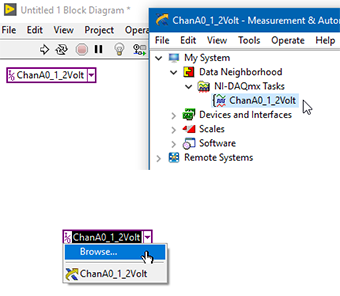
在LabVIEW中放置DAQmx任务常量(任务常量)
在LabVIEW中打开程序框图
打开功能面板(在框图上单击鼠标右键)
导航至MeasurementI / O»NI-DAQmx ,然后单击Task Constant 。放置在所需位置。
可以通过单击常量的箭头并在下拉菜单中选择可用的任务或单击“浏览”来更新要使用的任务。单击浏览将创建一个弹出窗口,其中包含可供使用的已保存任务列表。
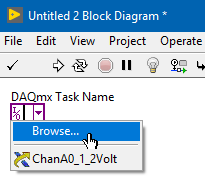
现在,可以使用一些方法:
将任务常量连接到DAQmxStart VI中的任务,然后继续从头开始创建应用程序的其余部分
从任务常量自动生成NI-DAQmx代码
数据采集助手
使用DAQAssistant为应用程序打包从创建到开始到停止的整个DAQmx任务,因此,不必使用DAQmx API组件。这是一个基于配置的工具,可引导完成在LabVIEW中获取简单测量的步骤。它非常适合在短时间内进行简单的测量,触发和数据记录设置,但对于较低级别的控制有局限性。
在LabVIEW中打开程序框图
打开功能面板(在框图上单击鼠标右键)
导航至MeasurementI / O»NI-DAQmx ,然后单击DAQ Assistant 。放置在所需位置。
放置后,它将开始初始化,并弹出“创建新...”窗口
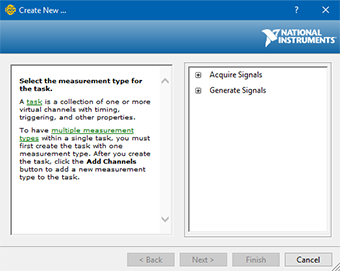
创建任务的功能与NIMAX非常相似-遵循步骤5,开始执行NI MAX中的NI-DAQmx设备创建任务。
配置任务后,单击“确定”。这将构建要使用的任务VI。注意:可以通过双击DAQ Assistant来更新任何配置信息。
(可选)可以按原样使用DAQAssistant。
右键单击DAQ助手,然后单击转换为NI-DAQmx任务,这将创建一个DAQmx名称常量(任务常量)。这会将任务保存在NI MAX中。
现在,可以使用一些方法:
将任务常量连接到DAQmxStart VI中的任务,然后继续从头开始创建应用程序的其余部分
需要说明的是,上述的例程和文档,都是可以下载的,双击即可打开,其中压缩文件是可以采用粘贴复制的方式,拷贝到硬盘上。这不是图片,各位小伙伴看到后尝试一下,这个问题就不用加微信咨询了。有关LabVIEW编程、LabVIEW开发等相关项目问题,可联系们。
楼主最近还看过
- 连接远程opc 服务器为什么不...
 [3200]
[3200] - 关于WINCC自动退出激活系统
 [2419]
[2419] - 组态软件万能图库交流,要的联...
 [2191]
[2191] - 网络趋势论大家聊
 [2213]
[2213] - xArrow组态软件
 [3123]
[3123] - 求助:searching local drive...
 [5054]
[5054] - PCS7 速成
 [3126]
[3126] - 请教工程师站和操作员站的区...
 [8472]
[8472] - 简述如何使用JC 和JNC 指令实...
 [17652]
[17652] - WinCC 画面不能切换
 [8298]
[8298]

官方公众号

智造工程师
-

 客服
客服

-

 小程序
小程序

-

 公众号
公众号

















 工控网智造工程师好文精选
工控网智造工程师好文精选
